SELECTTYPの予約システムでは、予約フォームからの予約情報、あるいは管理画面から代行登録した予約情報をもとに
集計された統計情報が閲覧可能です。
統計画面では、予約数を指定された期間から抽出したり、色々な視点から分析結果を確認できます。
このブログエントリーでは、予約情報の統計画面の使い方をご案内します。
まずログイン後、ページ上部ヘッダー部分「予約フォーム」→「予約統計/目的のフォームタイトル」をクリックし統計画面へ移動します。
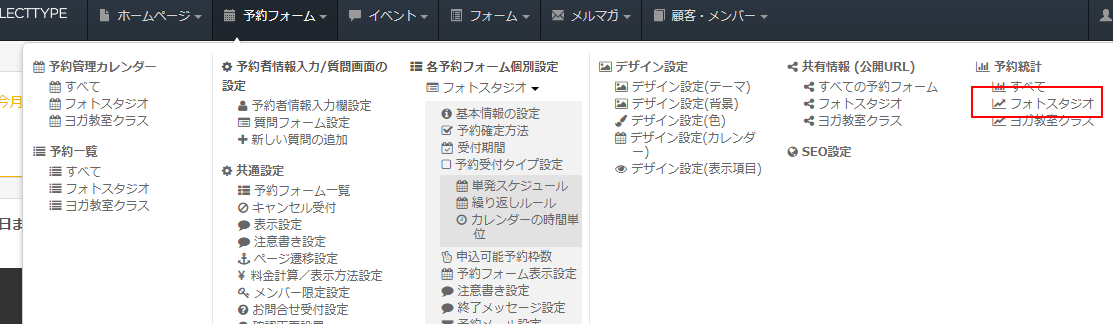
●予約統計画面の説明
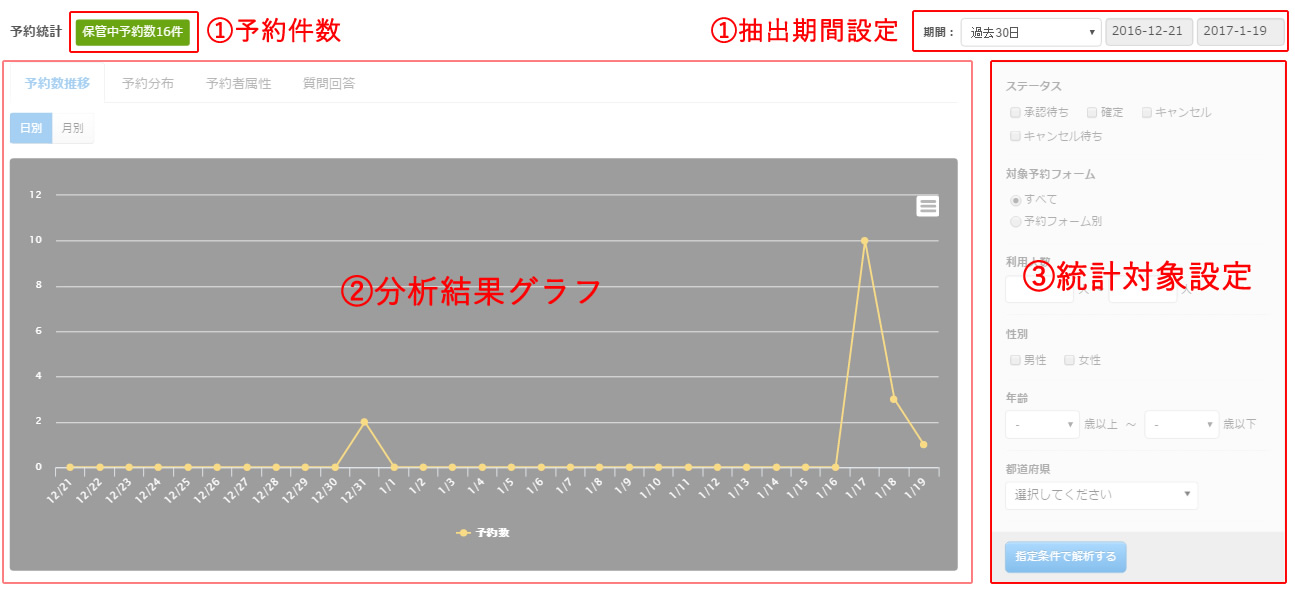
①予約件数/抽出期間設定:画面上部には保管されてる「予約件数」と統計結果を抽出している「期間設定」があります。
②分析結果グラフ:画面左側は分析結果が表示されます。
③統計対象設定:画面右側には分析結果の対象を指定するフォームです。
<抽出期間設定>
統計情報の抽出期間を設定します。
デフォルトは「過去30日」となっており、30日前までの統計結果が表示されています。
その他「過去7日」「過去6ケ月」が選べます。
自由な期間を指定する場合には、「カスタム」を選びます。
期間を指定するフォームがアクティブになり設定ができるようになります。
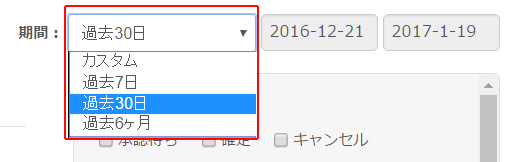
※指定できる期間は「6か月前」から「今日」までです。
●分析結果グラフ
<予約数推移>
指定された期間で予約数の推移図が確認できます。
「日別」「月別」の切り替えが可能です。
・日別の推移
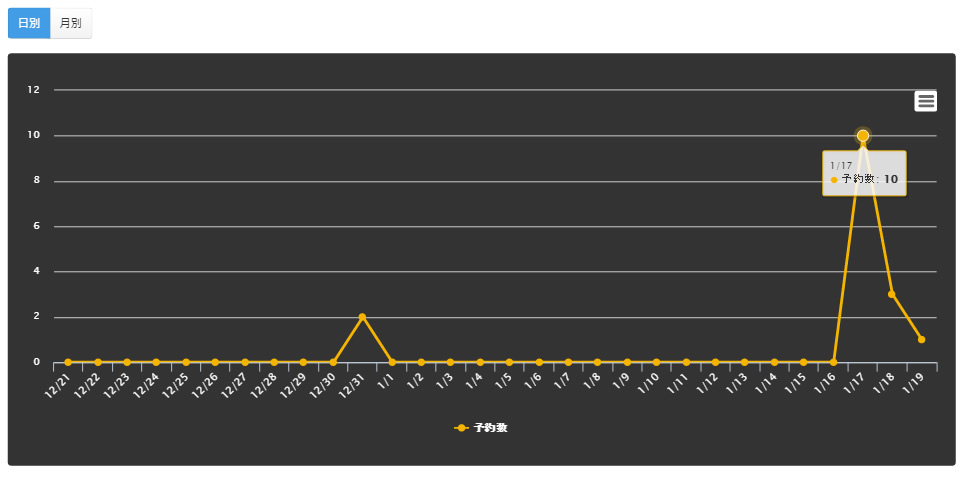
・月別の推移
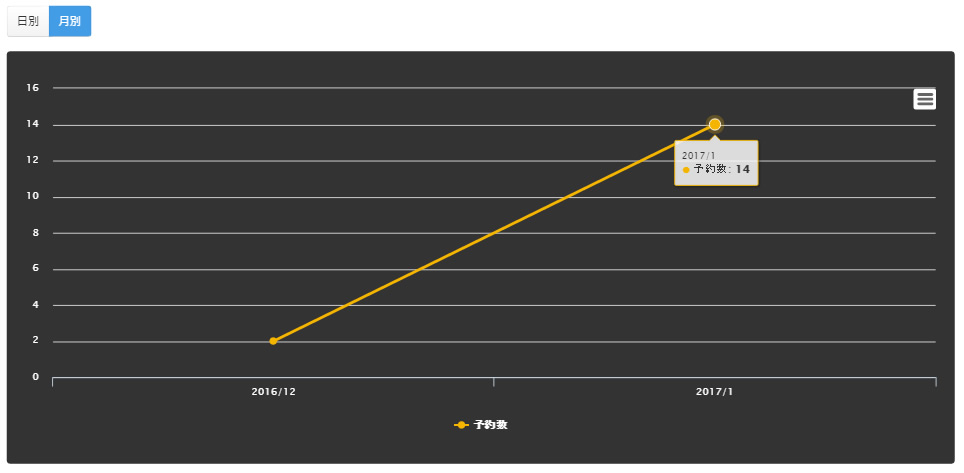
グラフにマウスを乗せると予約数が確認できます。
<予約分布>
指定された期間で予約の「時間帯」や「曜日」の分布図が確認できます。
・曜日別の分布
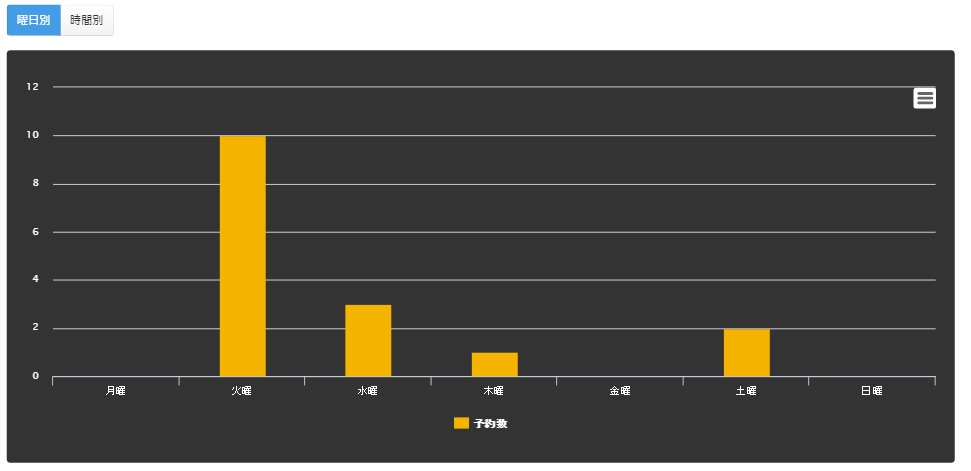
・時間別の分布
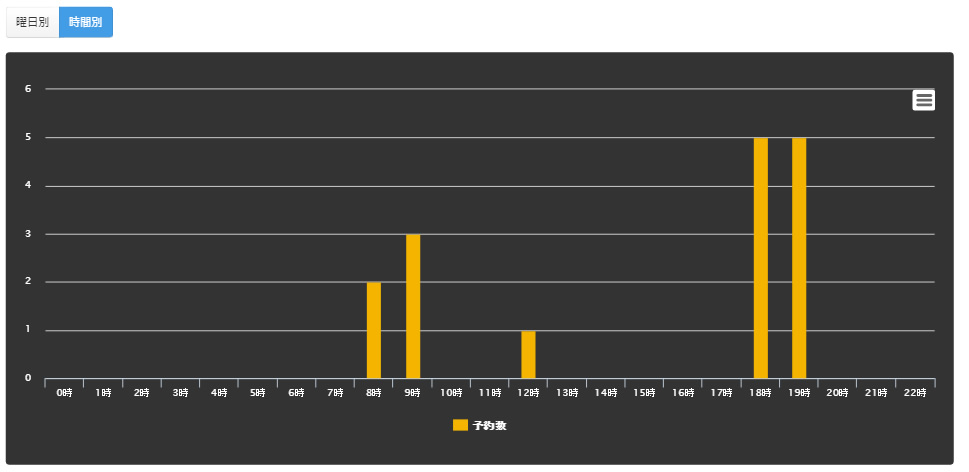
<予約者属性>
指定された期間で各属性ごとの結果が確認できます。
・男女の比率
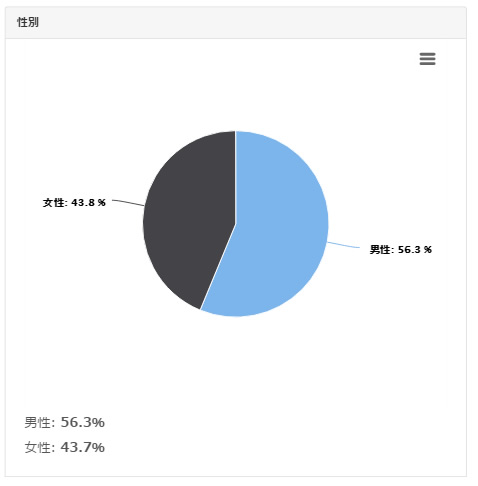
・年代別の比率
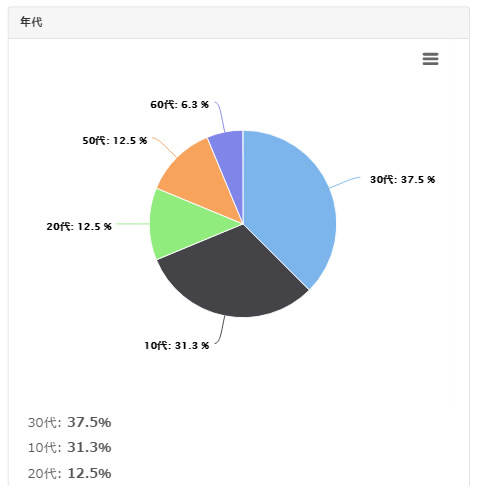
・都道府県別の比率
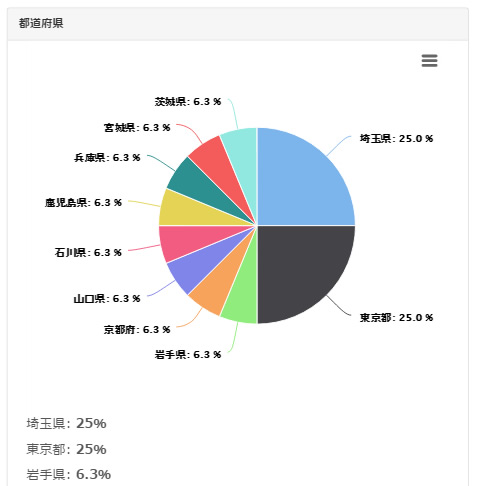
・メルマガ受信ユーザーか、非受信ユーザーの比率
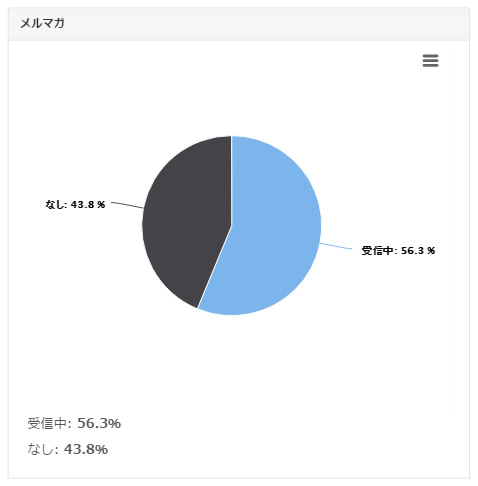
・メンバーか非メンバーの比率
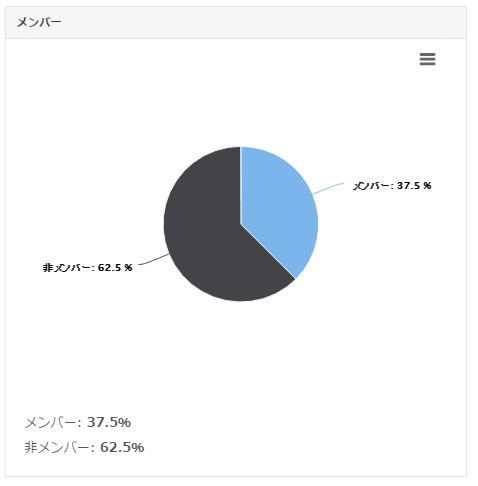
・タグで設定された項目別の比率
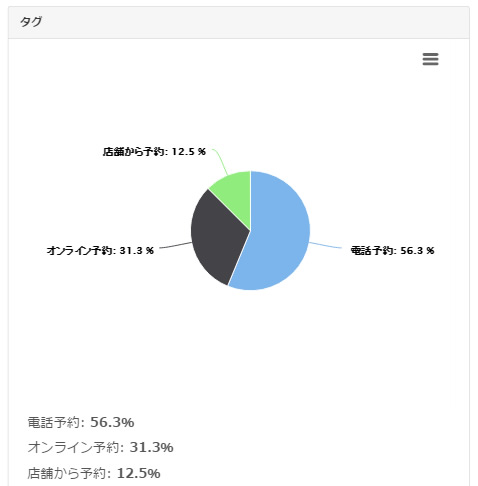
※予約受付時に属性をヒアリングしていない場合は表示されません。
※属性情報の設定は「個人情報入力欄設定」から設定可能です。
[予約フォーム] 予約受付時に何を聞くか設定する / 個人情報入力欄
※タグの設定は「予約一覧」から設定可能です。
予約情報をタグで分類整理する / 予約一覧
<質問回答>
予約時の質問回答(オプション選択やアンケート)を個別にグラフ表示します。
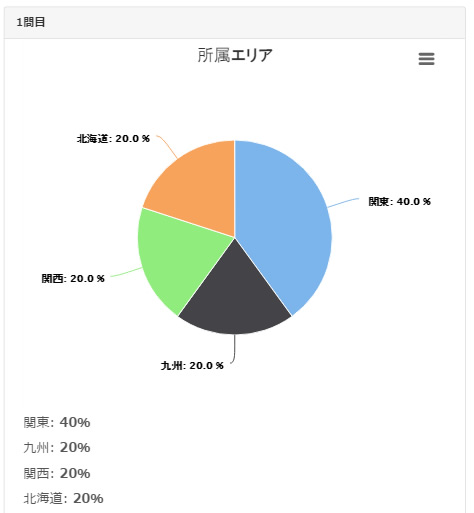
※文章で回答する質問は統計対象外となりますので表示されません。
●統計対象指定フォーム
統計対象を「予約の内容」「予約者の属性」「質問の回答内容」の条件で絞り込むことが可能です。
対象となる項目にチェックをいれて「解析する」ボタンをクリックします。
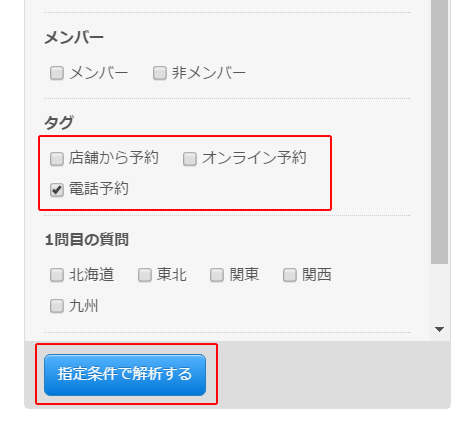
選択した項目に絞り込まれた結果が確認できます。
●分析結果グラフのダウンロード
各種グラフ右上のボタンをクリックするとグラフを画像化してダウンロードしたり、グラフだけ印刷することも可能です。
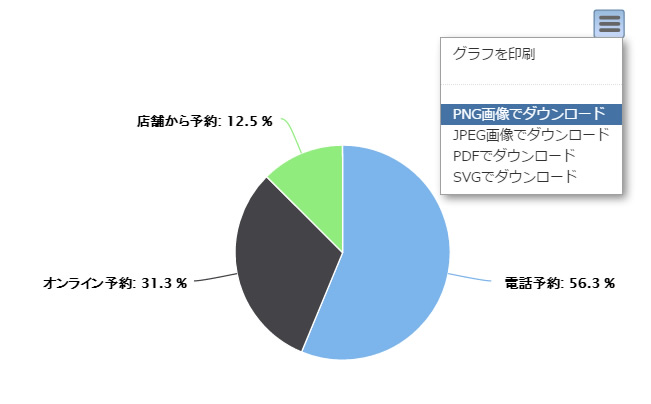
このようにSELECTTYPEの予約システムでは、予約情報をもとに集計されたデータを自由にフィルタリング(絞込み)し、印刷したり画像化して資料として保管できる便利な機能です。
ぜひ予約統計をご活用ください!
SELECTTYPE: 無料でWEBサイト/予約フォーム付き予約システム作成/メールフォーム付きサポートシステム/アンケート作成/診断テスト,心理テスト作成